谷歌浏览器如何减少启动时间提高效率

1. 优化启动设置:打开Chrome浏览器,点击右上角的三个点,选择“设置”,在“启动时”部分,可选择“打开特定网页或一组网页”,并指定常用的首页,避免过多不必要的页面同时加载。也可选择“继续浏览上次关闭时的页面”,但需确保关闭前页面数量不过多,以免增加启动负担。
2. 清理浏览器缓存和历史记录:在浏览器中,点击右上角的三个点,选择“设置”,于“隐私设置和安全性”部分,点击“清除浏览数据”。在弹出的窗口中,选择要清除的数据类型,如浏览历史记录、下载记录、Cookie和其他站点数据以及缓存的图片和文件等。可以选择清除全部时间段的数据,也可以根据需要选择特定的时间范围,然后点击“清除数据”按钮。这样可以有效释放内存空间,减少因缓存过多导致的页面卡顿,加快浏览器启动速度。
3. 禁用不必要的扩展程序:在Chrome浏览器右上角点击拼图图标(扩展程序),禁用或移除不常用且占用资源的插件和扩展程序。只保留必要的插件,并确保它们是经过优化的版本,可减少浏览器启动时的资源占用,从而提高启动效率。
4. 调整硬件加速设置:在Chrome浏览器的“设置”中,找到“系统”部分,查看“使用硬件加速模式”选项是否开启。如果电脑硬件性能较好,开启该选项可以利用GPU等硬件资源加快浏览器的渲染速度,但如果硬件性能不足或存在兼容性问题,可能会导致浏览器启动变慢,可尝试关闭该选项来优化启动速度。
5. 更新浏览器版本:过时的浏览器版本可能存在性能问题和兼容性问题,导致启动缓慢。打开Chrome浏览器,点击右上角的三个点,选择“帮助”>“关于Google Chrome”,Chrome会自动检查更新,如有新版本,按照提示进行更新,以确保浏览器始终保持良好的性能和兼容性。

Chrome浏览器智能功耗管理电池健康保护模式
Chrome浏览器智能功耗管理电池健康保护模式,帮助延长设备电池寿命,并优化电池使用效率。

Chrome浏览器如何禁用或启用浏览器的WebRTC功能
针对于Chrome浏览器如何禁用或启用浏览器的WebRTC功能这一问题,本文提供了详细的操作教程,希望可以帮助到各位。
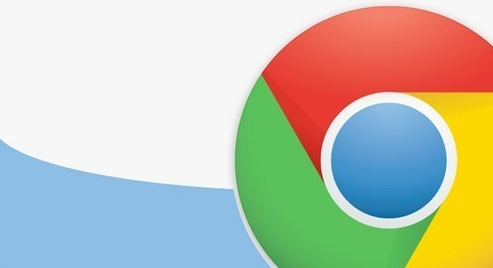
如何通过谷歌浏览器提升网页字体的加载顺畅度
提供多种方法,帮助用户通过谷歌浏览器提升网页字体的加载顺畅度,优化显示效果。
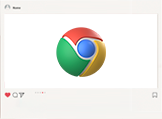
谷歌浏览器app怎么改成简体中文
谷歌浏览器app怎么改成简体中文?本篇文章就给大家带来手机版谷歌浏览器中文设置方法一览,还不知道如何将浏览器设置为中文版的朋友赶紧来看看吧。
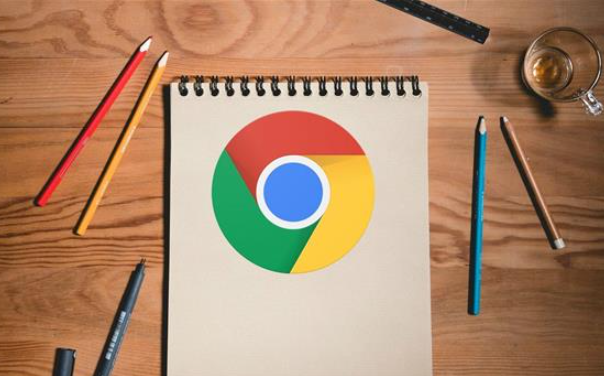
如何处理Chrome扩展中的跨站脚本攻击(XSS)
本文介绍了在Chrome扩展中如何有效防御跨站脚本攻击(XSS),给大家提出了一系列防御措施,以确保用户数据和系统的安全。

谷歌浏览器怎么快速保存图片
谷歌浏览器怎么快速保存图片?接下来小编就给大家带来谷歌浏览器快速保存图片方法介绍,对这篇文章感兴趣的朋友快来看看吧。

谷歌浏览器下载的内容在哪里找?
谷歌浏览器 Google Chrome完全免费,跨平台支持 Windows、Mac 和 Linux 桌面系统,同时也有 iOS、Android 的手机版 平板版,你几乎可以在任何智能设备上使用到它。

怎么安装不同版本的谷歌浏览器到电脑
你有没有想要知道的谷歌浏览器使用技巧呢呢,你知道谷歌浏览器要怎么在一台电脑上安装多个版本吗?来了解谷歌浏览器在一台电脑上安装多个版本的具体步骤,大家可以学习一下。

谷歌浏览器无法下载未响应怎么办?
最近很多朋友在使用Google Chrome时,反映遇到这样的情况,就是在浏览器中想下载文件时,点击下载按钮却没有反应,导致无法正常下载。

如何下载 Mac 版 Chrome
如何下载 Mac 版 Chrome?想在您的 Mac 上试用 Google Chrome?这是下载它的方法。

如何将谷歌浏览器设置为英文版
如何将谷歌浏览器设置为英文版?下面小编就给大家带来谷歌浏览器设置为英文模式教程详解,有需要的朋友不妨来看看了解一下。

win8.1系统下载谷歌浏览器提示“没有注册类”如何解决?
现在很多用户都在用谷歌Chrome。一位win8 1系统用户下载了谷歌Chrome,安装在c盘,但打开谷歌Chrome时,弹出了“没有注册类”的提示。

10 个让 Chrome 使用更少磁盘空间的修复方法!
如果您发现 Chrome 占用了过多的磁盘空间,请尝试以下十个修复程序来解决问题。

谷歌浏览器的五大隐藏技能_谷歌技巧教学
谷歌浏览器的隐藏功能你了解吗,想让你的谷歌浏览器变得更好用吗?快来和小编一起了解谷歌浏览器好用的隐藏功能

怎么打开chrome浏览器插件商店
怎么打开chrome浏览器插件商店?接下来小编给大家带来chrome浏览器开启插件商店操作步骤,有需要的朋友赶紧来看看吧。

如何在谷歌Chrome中添加Tab悬停卡?
与Chrome和Firefox浏览器相比,微软Edge有许多漂亮的功能。其中一个功能是选项卡悬停卡,当您将鼠标悬停在非活动选项卡上时,它会显示选项卡内容的图像预览。这将有助于在您打开多个标签时快速检查网页。

如何将Chrome 浏览历史导出为 HTML、CSV 或 TXT?
我们通常谈论清除我们的浏览器历史记录,以免它成为窥探的牺牲品,但在擦除之前存储您的历史记录也是一个好主意。

在Windows上清除Chrome的缓存和历史记录
要在Windows上清除Chrome的缓存和历史记录,请按照以下步骤操作。





